
iPhoneのメモアプリはいつでもどこでも考えたことを記録することができるので便利ですよね。
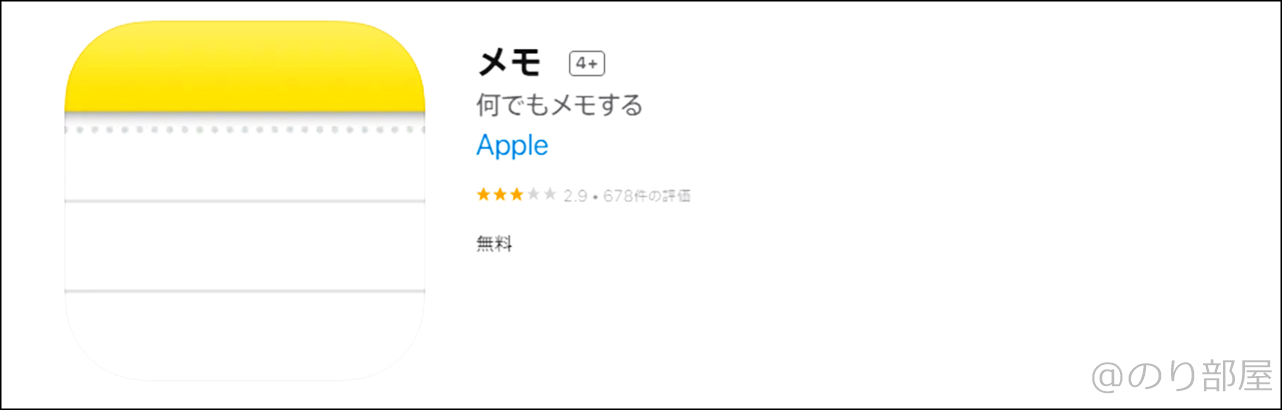
メモはとても便利ですが利用していて1つ気になることがあります。
「1行目にタイトルを記入しなくてはならない」ということです。
ある設定をすると1行目から本文を書くことができました。
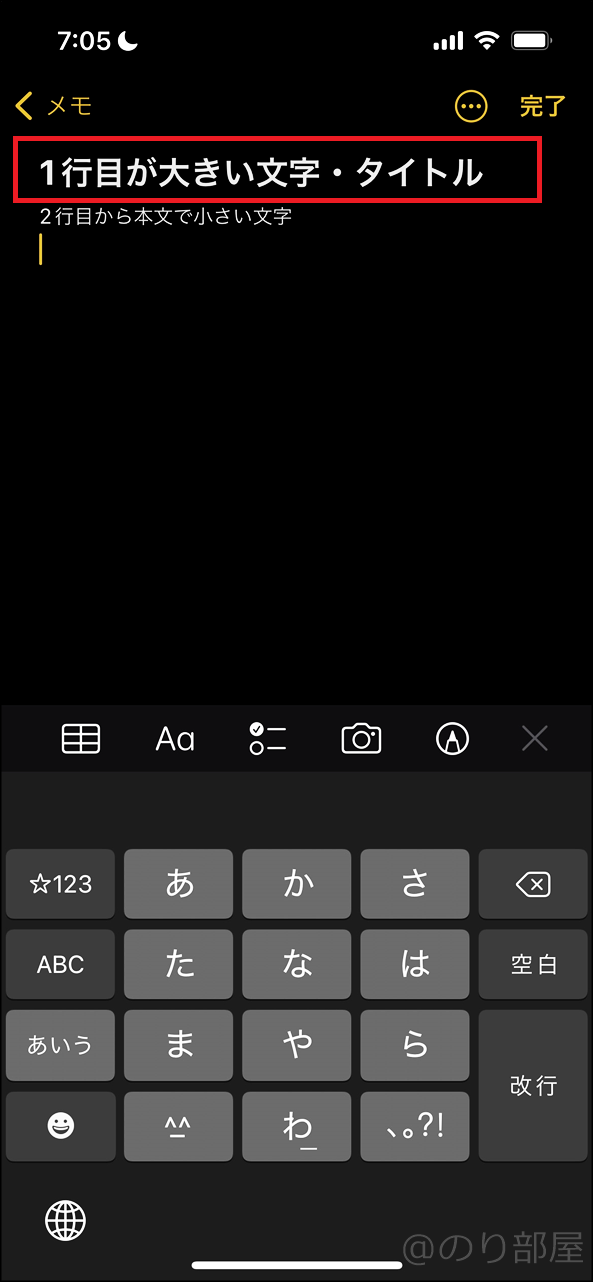
今回は「iPhoneメモアプリで1行目から本文を書く方法」を紹介します!
この記事がお役に立てば嬉しいです。
iPhoneメモアプリで1行目から本文を書く方法は設定の「メモ」を開く
iPhoneの設定を開き下の方に画面を移動します。
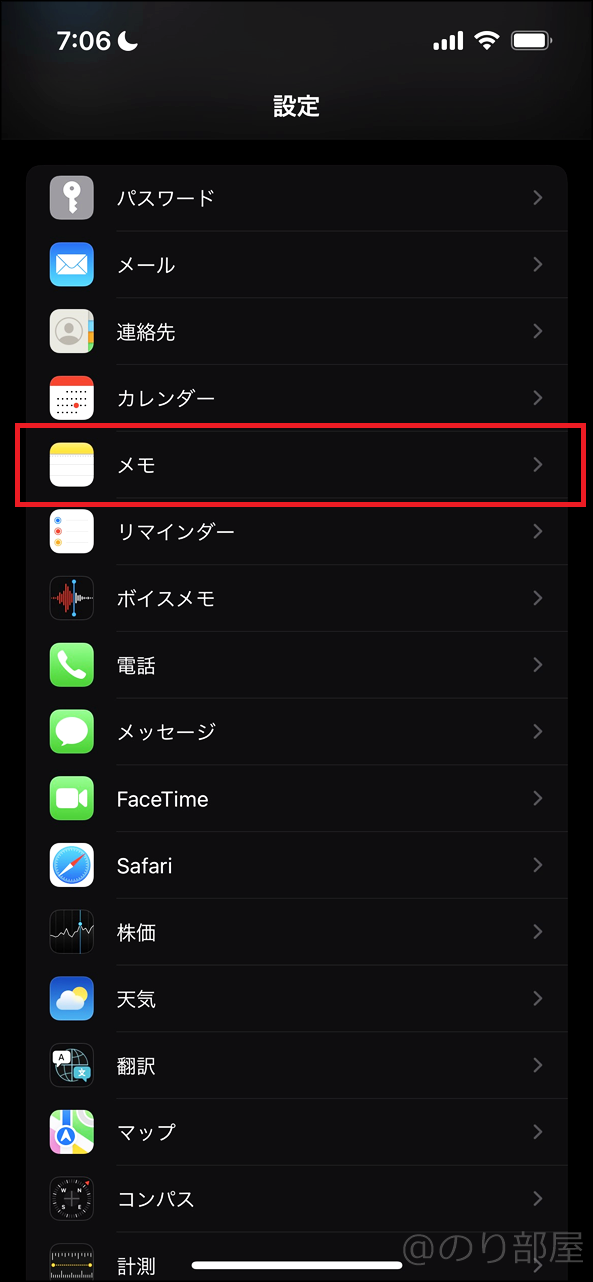
「メモ」をタップします。
iPhoneメモアプリで1行目から本文を書く方法は表示設定の「新規メモ開始スタイル」を開く
「メモ」の設定内にある「新規メモ開始すたいる」をタップします。
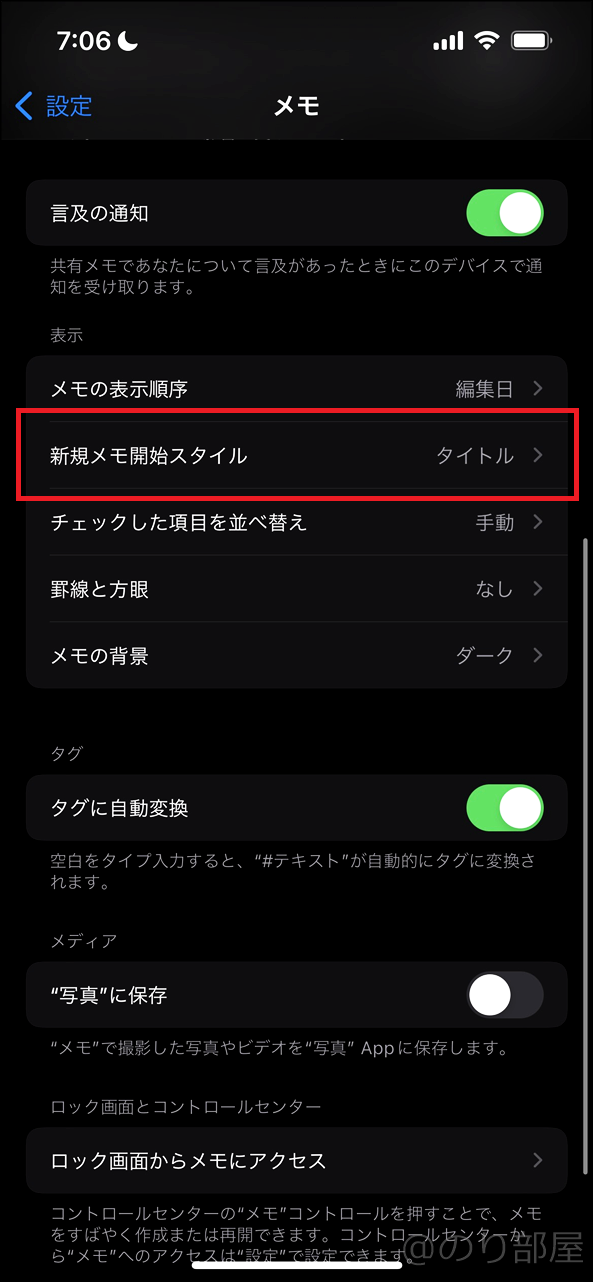
iPhoneメモアプリで1行目から本文を書く方法は新規メモ開始スタイルの「タイトル」から「本文」に切り替える
「新規メモ開始スタイル」を開くと初期設定では「タイトル」にチェックが入っています。
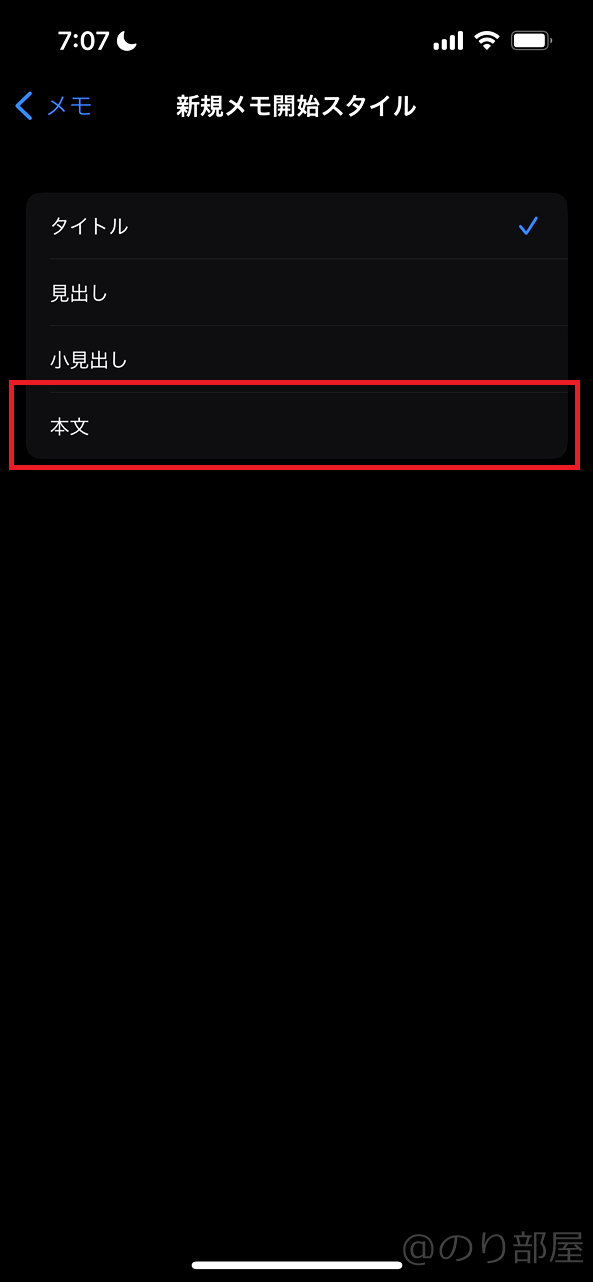
一番下にある「本文」をタップしてチェックをいれます。
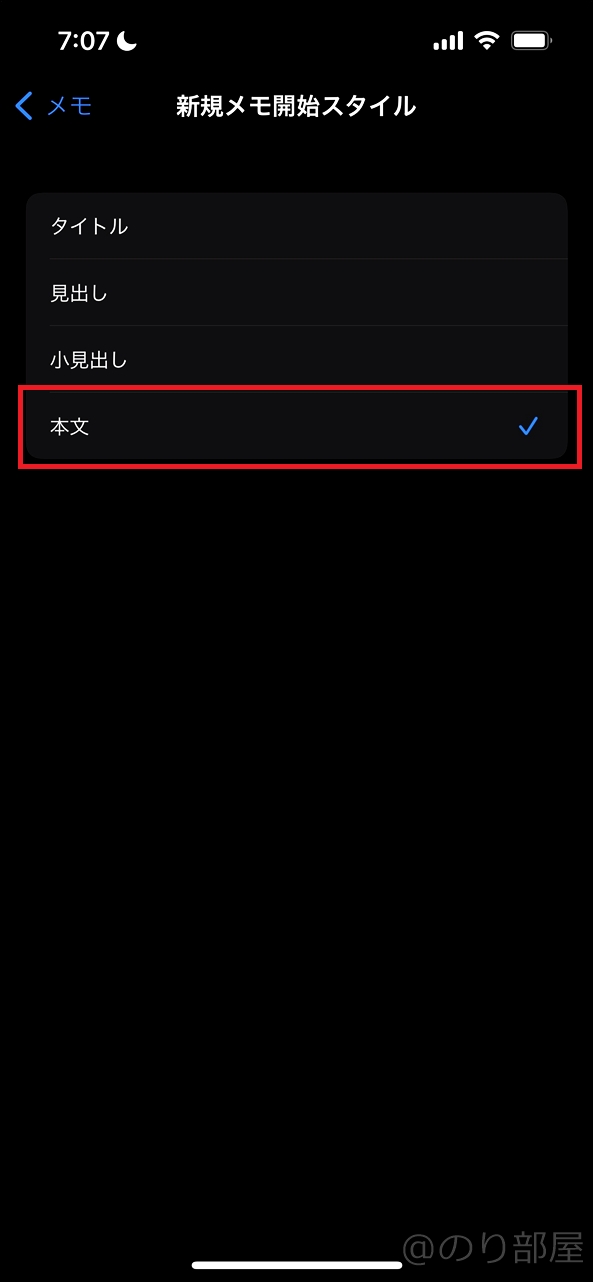
これで設定完了です!
iPhoneメモアプリで1行目のタイトルを無くしてすぐに書き始めることができて簡単でオススメ!
設定が完了したのでメモアプリを開いて入力をしてみました。
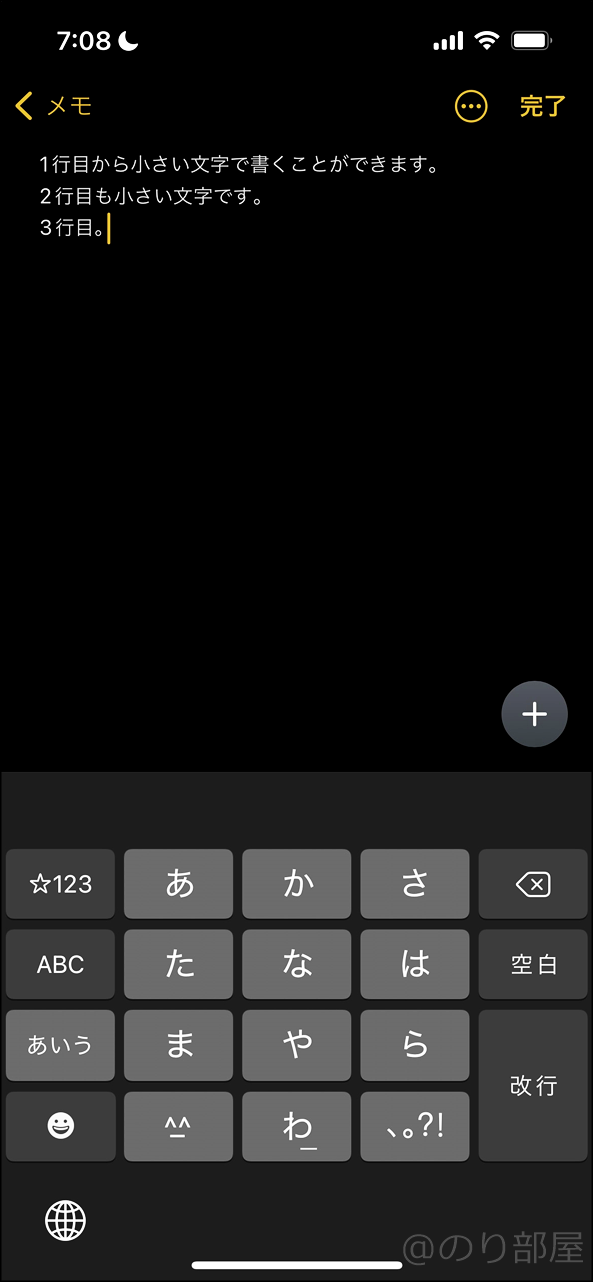
1行目から本文を書くことが出来ました。
これで「1行目にタイトルを記入しなくてはならない」を気にする必要が無くなりメモがさらに使いやすくなりました。
この設定方法でさらにメモを使いやすくなればと思います。

PCとスマホ同期できるメモ帳のオススメを紹介!PCで付箋として利用・自動同期できるアプリが便利すぎる!【iPhone・android・Windows】

【2秒で解決】iPhoneで半角カタカナを入力する方法!超簡単で誰でもできる!【メール】

【1分で解決】ミー文字の非表示方法。iPhoneメールの絵文字の邪魔な顔を削除・非表示にする方法!大きいリアルな変な気持ち悪い顔文字を消してスッキリするのにオススメ!

iPhoneの充電はマグネット充電USBケーブルがオススメ!!充電が楽になるので使ったらやめられない!

iPhone 13 Proのリングのオススメ!「iRing Hook」が簡単に付けれて外れない最高のバンカーリング・スマホリング!
Twitterでフォローを外した・解除したの人を確認する方法。フォロワーからいなくなったリムーブした人を探して一気に削除するのがオススメ!

「Twitterでフォロー外された・解除の人を確認する方法」を紹介します。
「Twitterでフォロー外された・解除の人を確認する」のはSocial Dogで確認をすることができます。
長年使っていてとても信頼している方法です。
フォローされていないアカウントを探してフォロー解除もできます。




